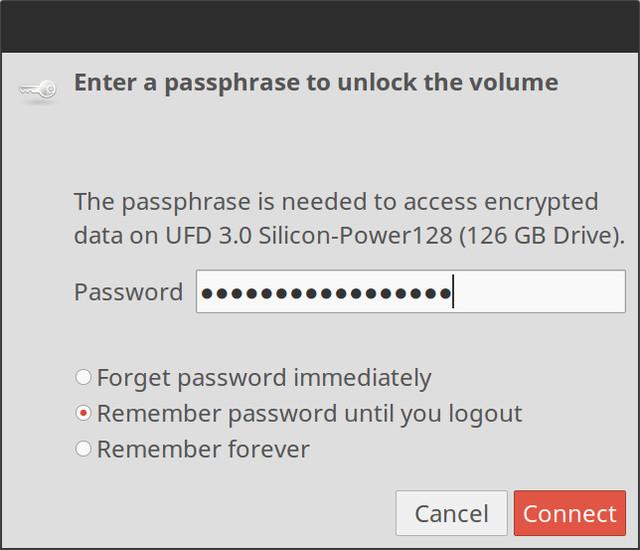Useimmat käyttäjät tallentavat arvokkaat tietonsa usein USB-asemille järjestelmävirheiden tai virushyökkäysten välttämiseksi . Suurin rajoitus on kuitenkin se, että käyttäjät eivät välitä USB-asemien salaamisesta estääkseen huonoja tilanteita. Jopa laitteissa, joissa on integroitu salattu osio (salattu osio), salasanan lisäämistä salauksen käyttämiseksi pidetään hankalana.
1. Käytä salattua osiota (salattua osiota)
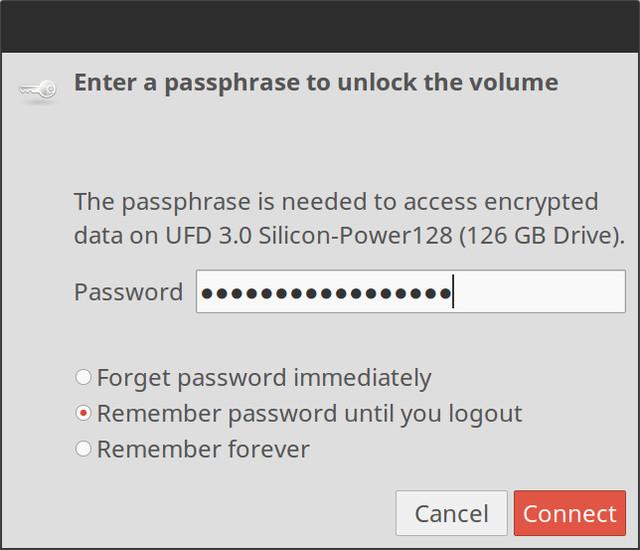
Useimmat käyttäjät tallentavat arvokkaat tietonsa usein USB-asemille järjestelmävirheiden tai virushyökkäysten välttämiseksi. Suurin rajoitus on kuitenkin se, että käyttäjät eivät välitä USB-asemien salaamisesta estääkseen huonoja tilanteita. Jopa laitteissa, joissa on integroitu salattu osio (salattu osio), salasanan lisäämistä salauksen käyttämiseksi pidetään hankalana.
On suositeltavaa käyttää salattua osiota (salattua osiota) tärkeiden tietojesi ja henkilötietojesi suojaamiseksi mahdollisimman turvallisesti.
Useat työkalut voivat auttaa sinua tässä. Windows-käyttöjärjestelmissä voit käyttää joitain työkaluja, kuten Rohos Mini Drive tai USB Safeguard . Tai jos käytät Macia tai Linuxia, voit käyttää salaustyökaluja, jotka on suunniteltu korvaamaan TrueCrypt, kuten AxCrypt (Windows) , DiskCryptor (Windows), AESCrypt (Windows, Mac, Linux). Vaihtoehtoisesti voit käyttää myös Linux Unified Key Setup -työkalua.
2. Tallenna "arkaluonteiset" tiedot pilvitallennuspalveluihin

Toinen ratkaisu USB-asemien tietoturvan parantamiseen on tallentaa nämä tiedot pilvitallennuspalveluihin. Tietysti tietojen jakaminen pilvitallennuspalveluihin, sähköpostiin tai pikaviestintään (tai pikaviestit, online-chat, chat - chatista englanniksi IM tarkoittaa Instant Messaging, on käännöspalvelu, jonka avulla kaksi tai useampi ihminen voi keskustella toistensa kanssa verkossa tietokoneverkon kautta) on melko yksinkertainen ja kätevä.
Lisäksi voit viitata joihinkin tämän päivän parhaista pilvitallennuspalveluista täällä.
3. Suorita varmuuskopiot säännöllisesti
On suositeltavaa varmuuskopioida tiedot säännöllisesti tietojen häviämisen välttämiseksi. Tietenkin sinun on myös varmistettava, että asemakapasiteetti voi tallentaa varmuuskopioitavan määrän tietoja. Lisäksi sinun tulee ottaa huomioon tietojen turvallisuus ja tärkeys. Pitääkö nämä tiedot salata?
Jos tarvitset salausta, voit katsoa yllä olevaa Salattu osio -osiota.
4. Avaa tietokoneen lukitus USB-aseman avulla

Aina kun haluat avata tietokoneesi lukituksen, sinun on syötettävä salasanasi. Jos joudut syöttämään salasanasi useita kertoja päivässä, se saa sinut tuntemaan olosi epämukavaksi ja tuhlaa aikaasi. Ja lisäksi, jos muut tietävät tietokoneesi salasanan, he voivat päästä luvatta ja varastaa tärkeitä tietojasi.
Jos etsit muuta ratkaisua tietokoneen lukituksen avaamiseen, USB Raptor on paras valinta sinulle.
USB Raptor on ilmainen työkalu, joka auttaa käyttäjiä lukitsemaan ja avaamaan tietokoneita käyttämällä USB-asemaa avaimena (käyttäjän ei tarvitse antaa salasanaa).
Katso lisää USB Raptorin käytöstä täältä.
Katso lisää alla olevista artikkeleista:
- Suojaa Google-tilisi USB-suojausavaimella.
Onnea!